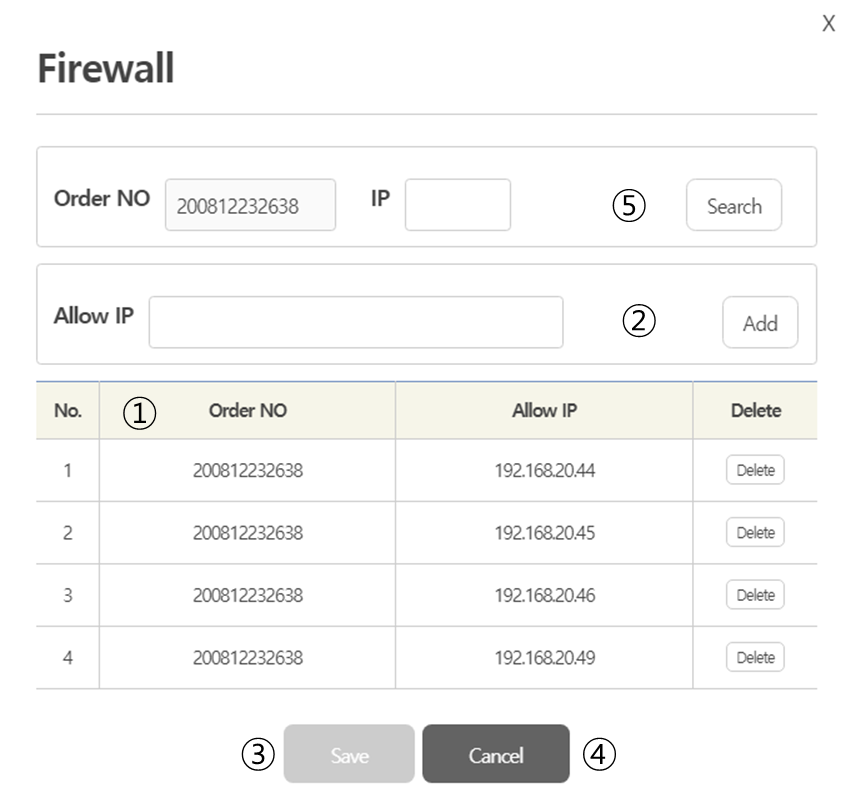
SML 서비스 서버에 접속할 수 있는 SML 장비의 IP를 관리하는 화면입니다. SML 서비스 서버에 무분별한 접속을 막기 위해 허가된 IP의 SML 장비만 접속할 수 있도록 하고 있습니다. 이 페이지는 허가된 IP를 관리하는 페이지로 추가 및 삭제할 수 있는 기능을 제공합니다.
기본적으로 SML 장비가 SML 서비스 서버를 통해 등록될 때 해당 SML 장비의 IP가 방화벽에 추가됩니다. 또한 방화벽에 등록된 IP는 SML 상품 단위로 관리를 하게 됩니다.
자동 등록이 아닌 사용자가 임의로 IP를 등록시킬 수 있습니다. 예를 들어, 이미 등록된 SML 장비의 IP가 변경되었을 경우에는 자동 등록을 할 수 없기 때문에 사용자가 원래 등록되어 있던 IP를 삭제하고 새로 변경된 IP를 등록해야 합니다.
1방화벽 목록 테이블
해당 SML 상품에 등록된 방화벽 허용 IP들을 표시합니다.
●No
■표시 순서입니다.
●Order NO
■해당 SML 상품의 주문 번호를 표시합니다.
●Allow IP
■등록된 방화벽 허용 IP를 표시합니다.
●Delete 버튼
■방화벽 허용 IP를 삭제하는 기능입니다.
2허용 IP 추가 영역
사용자가 직접 방화벽 허용 IP를 추가하는 기능입니다.
●Allow IP
■추가할 IP를 입력합니다.
■현재는 IPv4만 지원합니다.
●Add 버튼
■Allow IP에 입력된 IP를 방화벽 IP로 추가합니다.
3저장 버튼
방화벽 목록 테이블에서 허용 IP를 삭제하거나 허용 IP 추가를 통해 방화벽 IP를 추가했을 때 바로 적용되지 않고 저장 버튼을 눌러야 실제로 SML 서비스에 적용이 됩니다.
저장하지 않고 취소를 누르거나 X 버튼을 눌러서 빠져나갔을 경우 삭제나 추가된 IP 정보가 적용되지 않습니다.
4취소 버튼
추가나 삭제를 했던 부분을 모두 취소하는 기능입니다.
5검색 영역
방화벽 목록 테이블에 표시할 내용을 검색하는 기능입니다.
●Order NO
■주문 번호로 검색하는 기능입니다.
■SML 상품 별 현황 뷰어를 통해서 해당 팝업 창을 열었을 경우 해당 SML 상품의 주문 번호가 표시되며 변경할 수 없습니다.
●IP
■IP로 검색하는 기능입니다.
■IP 검색은 일치 검색을 제공합니다.
●Search 버튼
■검색 조건들을 모두 조합하여 검색한 후 방화벽 목록 테이블에 표시하는 기능입니다.